개요 :
A control that displays one or more buttons in a tab bar for selecting between different subtasks, views, or modes in an app.
→ 앱의 각자 다른 뷰 또는 모드 중 하나를 선택하기 위해 탭 표시줄에 하나 이상의 버튼을 표시하는 컨트롤.
정의
@MainActor class UITabBar : UIView
→ UIView를 상속받는 클래스로 정의되어 있다
StoryBoard 사용하여 TabBar 구성하기
- TabBar 로 표현할 View를 선택한후, 상단의 Editor - Embed In - Tab Bar Controller 를 선택한다
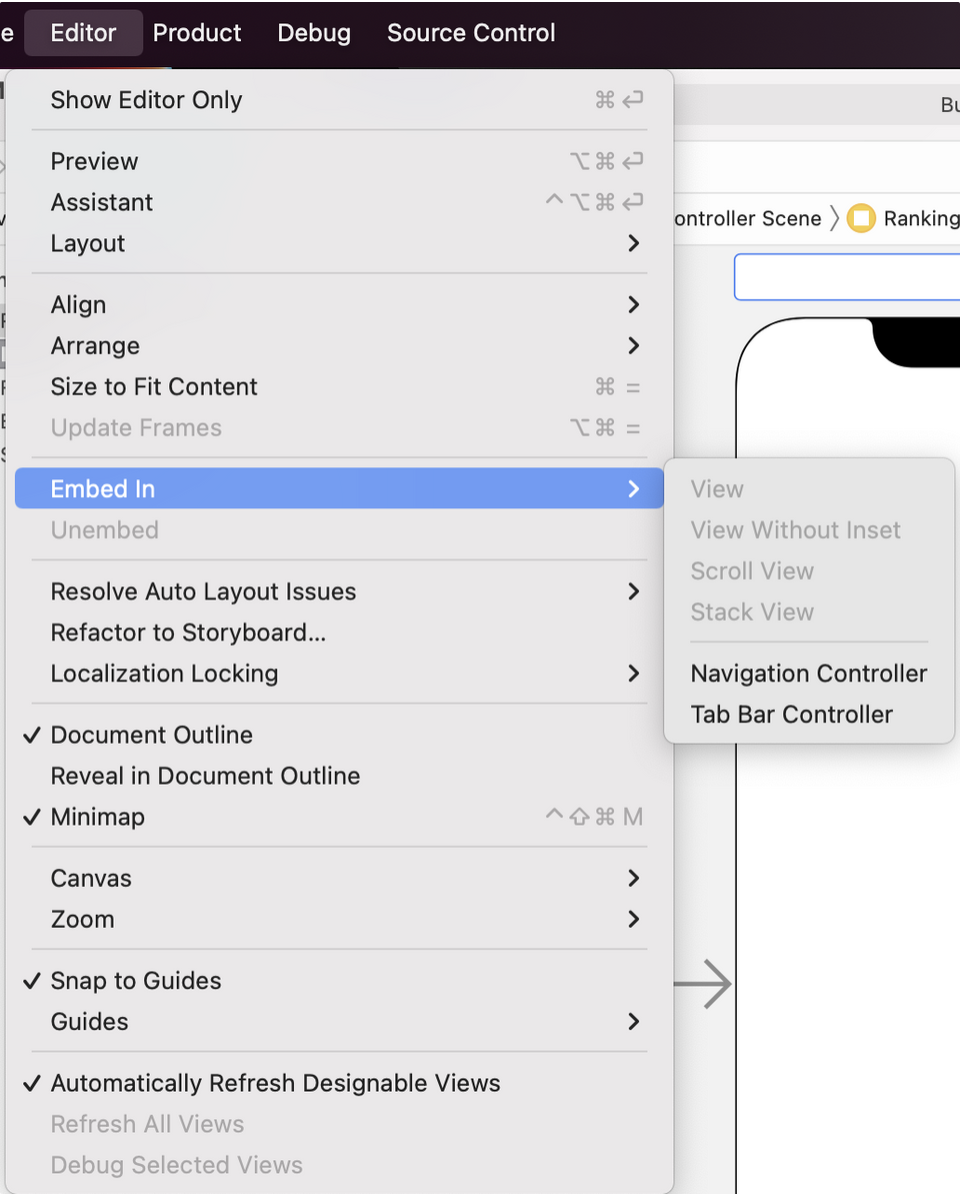
2. TabBar 구성 확인 : TabBar가 연결됨을 확인한다 ( segue 에 대해서 더 깊은 공부 필요 )
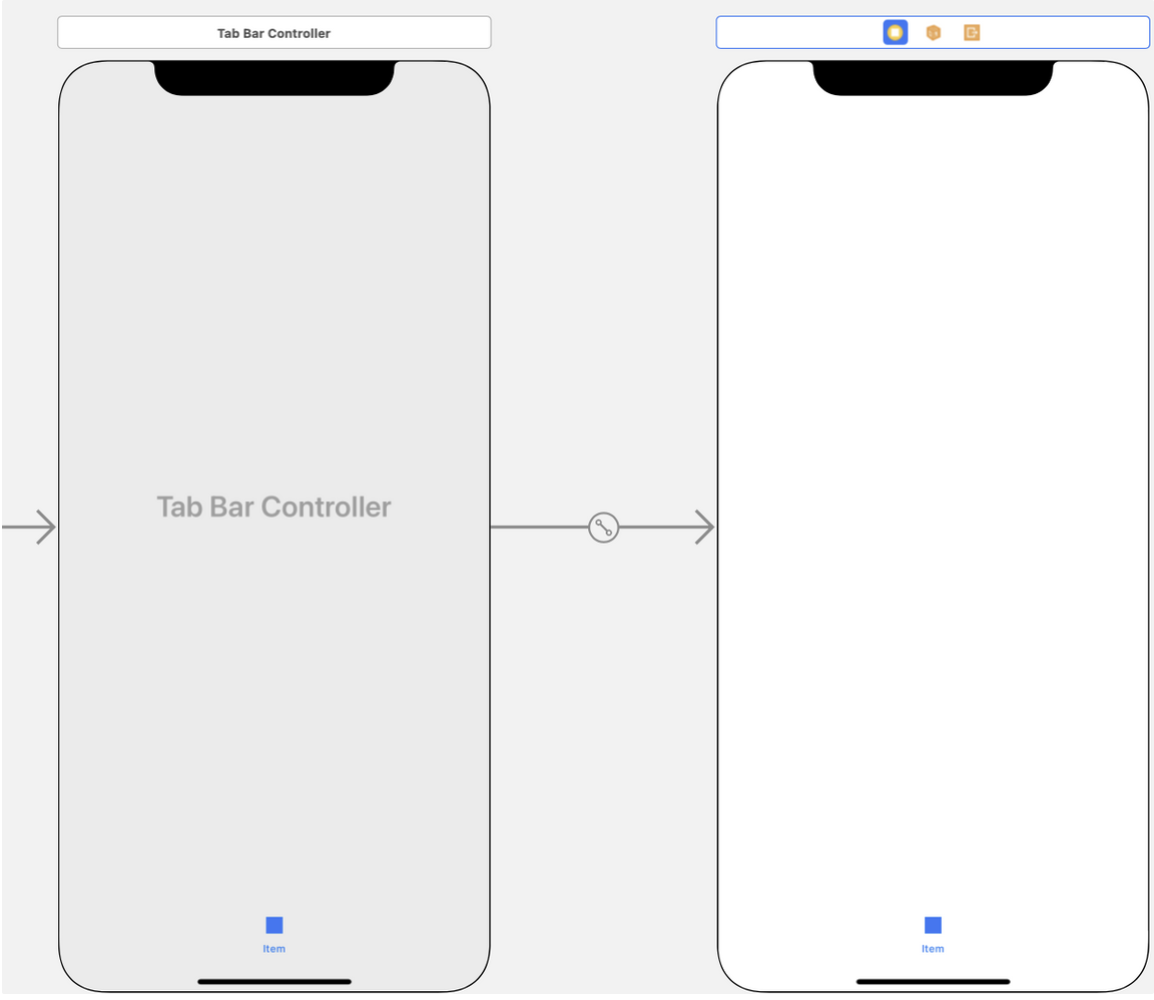
3. 연결된 화면에서 Tab을 선택하여, 인스펙터 창에서 Tab Item을 수정한다 ( Title 에는 Tab Item의 이름을, Image 에서 Tab Item의 기호를 수정한다 → HIG를 참고하여 SF Symbol 활용 )
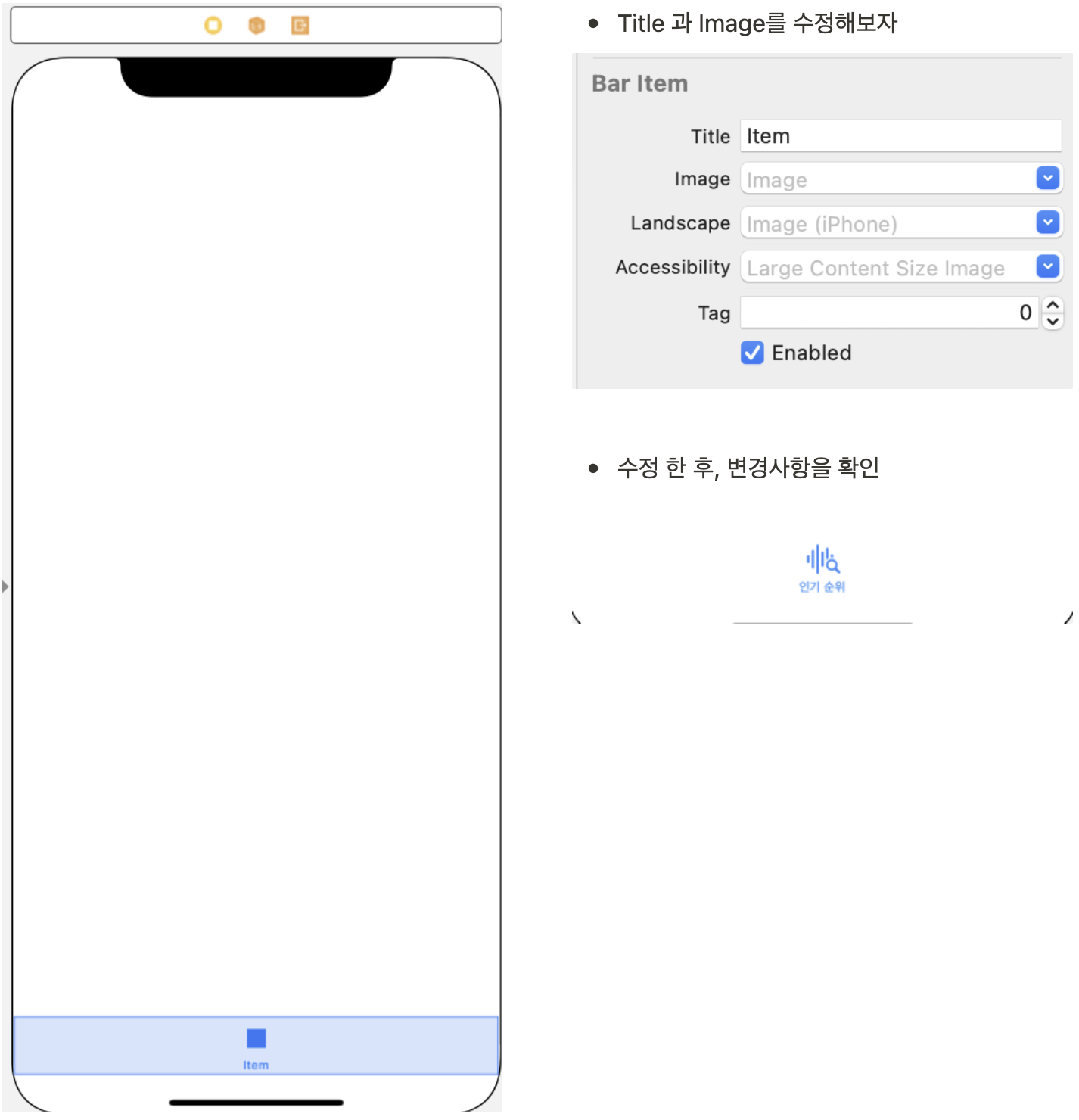
4. [ Shift + Command + L ] 단축키를 이용해 컴포넌트 창을 열어 새로 추가할 ViewController를 추가
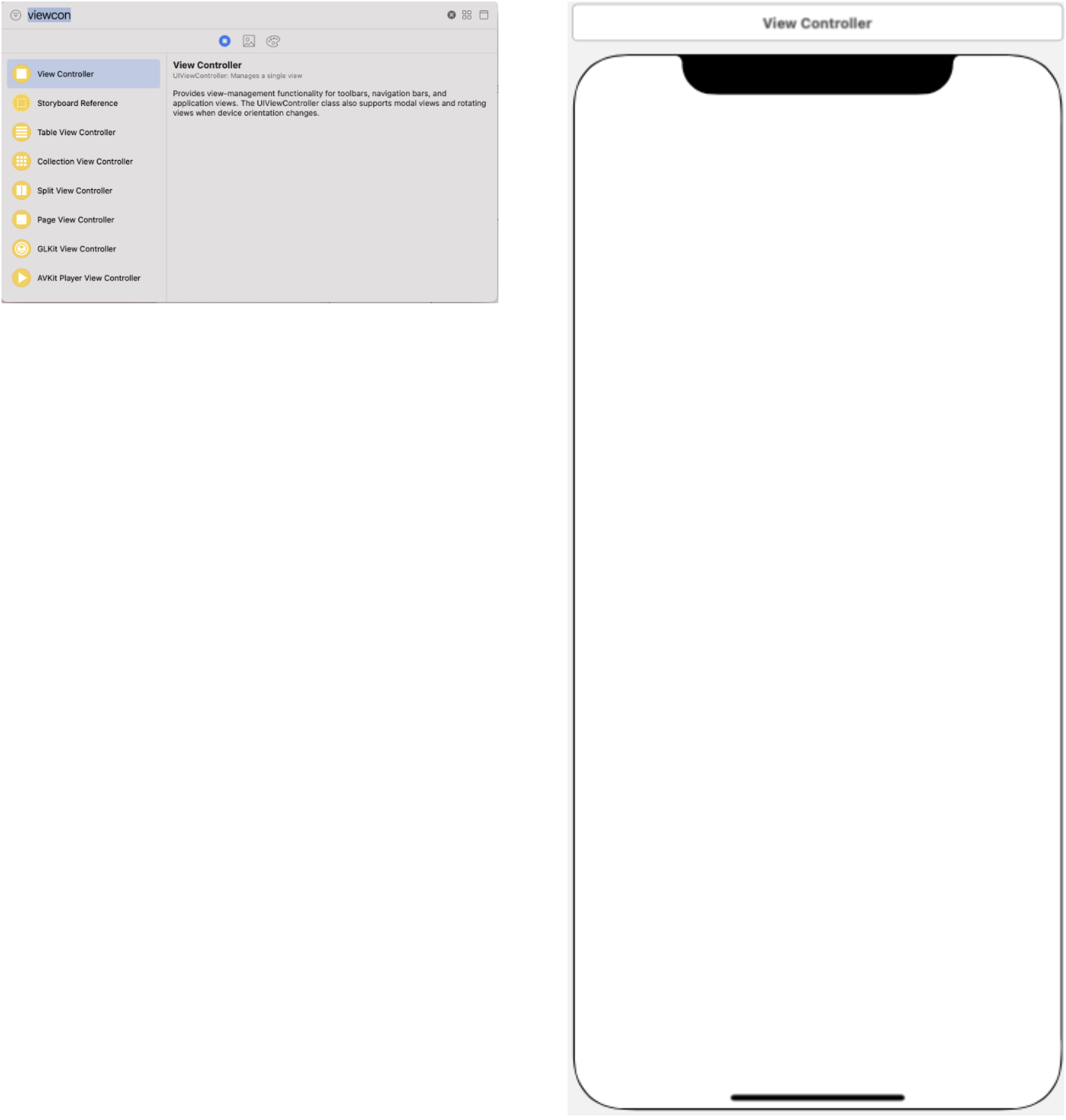
5. Tab Bar Controller 를 선택한후, control 키를 누른 상태로 방금 생성한 뷰 컨트롤러랑 연결한다
→ 이때, Relationship Segue view controllers 를 선택하면 탭바와 연결됨을 확인할 수 있다
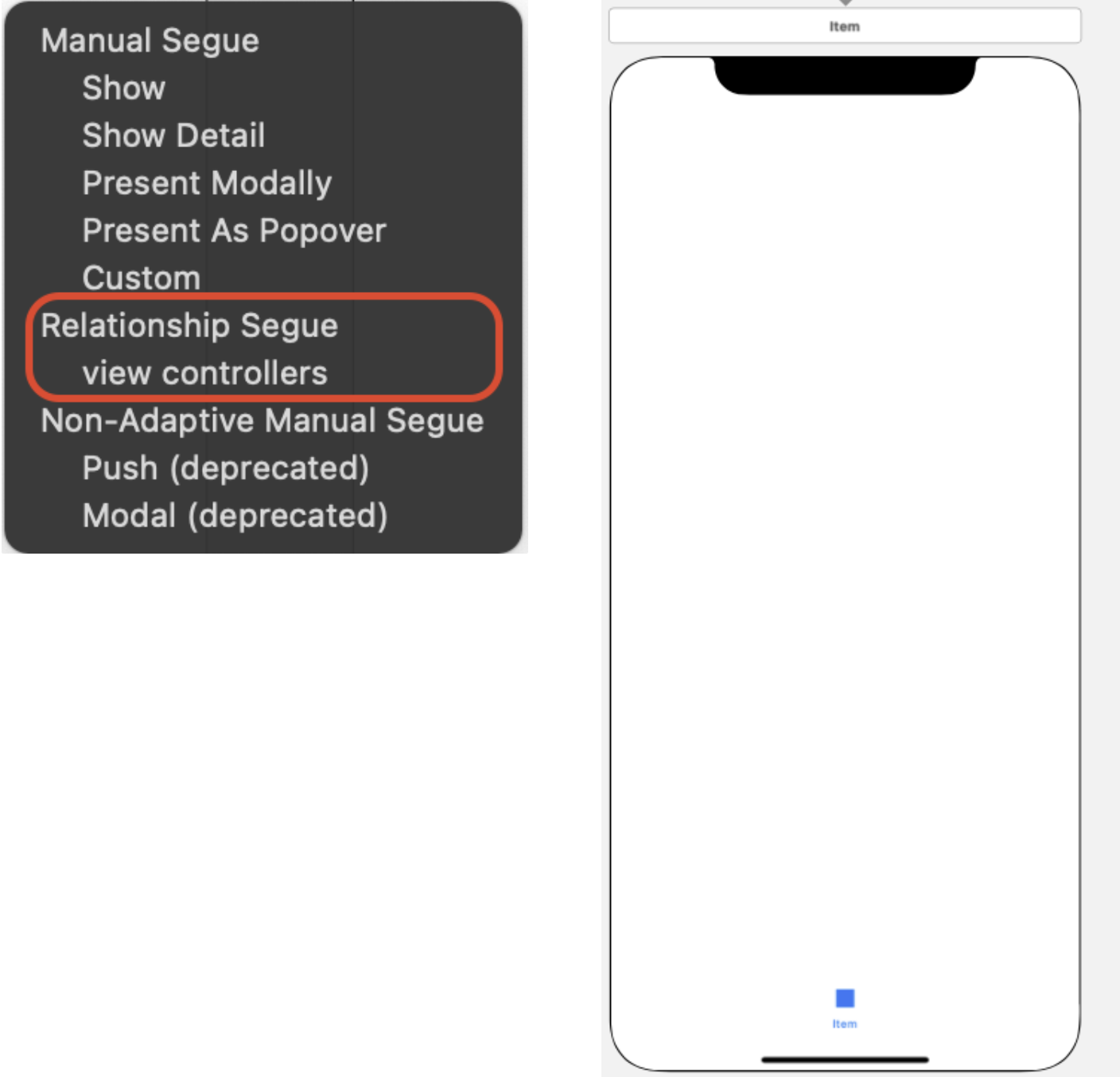
6. 새로 생성한 ViewController를 UIViewController 를 상속받는 ViewController class와 연결
→ 인스펙터 창에서 class를 선택하여 지정한 ViewController와 연결한다
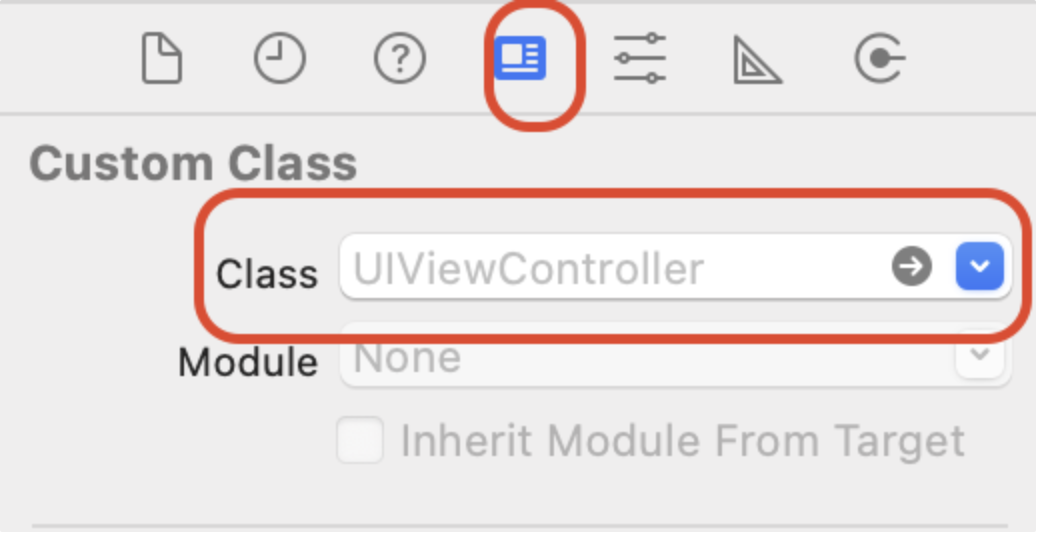
- 위 순서대로 설정하고 앱을 실행하면 TabBar가 정상적으로 적용됨을 확인 할 수 있다!
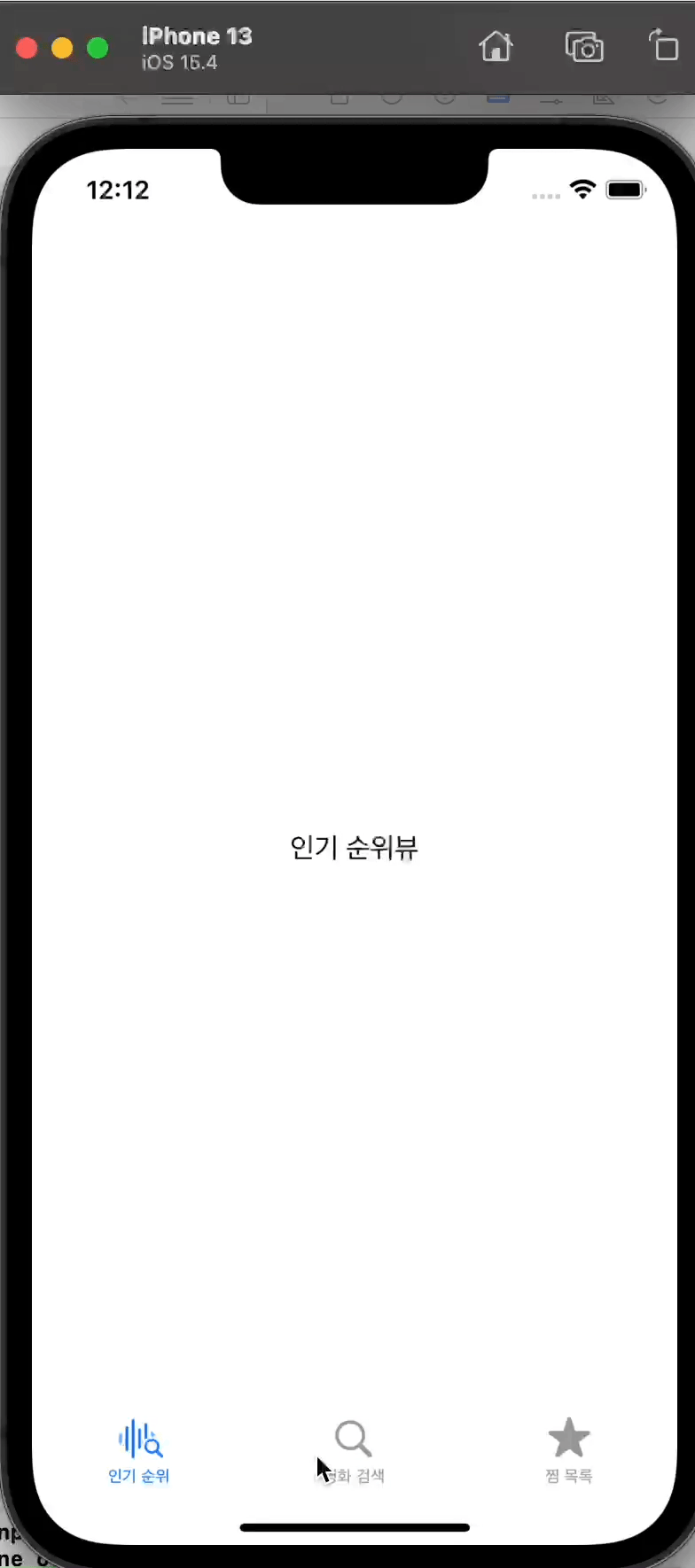
⇒ 여기 까지, Storyboard 를 사용하여 TabBar를 적용하는 방법을 알아 봤다
CodeBase 로도 구현하는 방법이 있다, 이 방법을 쓰면 스토리보드를 사용하지 않고 오직 코드로만 구성할 수 있지만 아직은 공부하는 단계이므로 스토리보드 기반으로 적용을 한후, 시간이 남으면 프로젝트 자체를 모두 코드로만 구현해보자!